› MP3 ಫೈಲ್ಗಳನ್ನು ವಿಲೀನಗೊಳಿಸುವುದು ಹೇಗೆ?
> MP3 ಫೈಲ್ಗಳನ್ನು ವಿಲೀನಗೊಳಿಸುವುದು ಹೇಗೆ?
ಪರಿಚಯ.
MP3 ಸ್ವರೂಪವು ಬಹಳ ಜನಪ್ರಿಯವಾಗಿದೆ ಮತ್ತು ಪ್ರತಿಯೊಂದು ಆಡಿಯೊ ಸಾಧನವು ಅದನ್ನು ಪ್ಲೇ ಮಾಡಬಹುದು. ಉದಾಹರಣೆಗಳಲ್ಲಿ ಪೋರ್ಟಬಲ್ ಪ್ಲೇಯರ್ಗಳು, ಡಿವಿಡಿ ಪ್ಲೇಯರ್ಗಳು, ಮೊಬೈಲ್ ಫೋನ್ಗಳು ಮತ್ತು ಇ-ಬುಕ್ ರೀಡರ್ಗಳು ಸೇರಿವೆ. ಅಂತಹ ವೈವಿಧ್ಯತೆಯೊಂದಿಗೆ, ನೀವು MP3 ಫೈಲ್ಗಳೊಂದಿಗೆ ಸರಳವಾದ ಏನಾದರೂ ಮಾಡಬೇಕಾದಾಗ ಸಂದರ್ಭಗಳು ಅನಿವಾರ್ಯವಾಗಿವೆ - ಉದಾಹರಣೆಗೆ, ಸೇರಲು ಅಥವಾ ಕತ್ತರಿಸಿ. ಒಂದು ಸನ್ನಿವೇಶವನ್ನು ಊಹಿಸೋಣ: ನೀವು ನೂರಾರು MP3 ಫೈಲ್ಗಳಾಗಿ ವಿಂಗಡಿಸಲಾದ ಆಡಿಯೊ ಪುಸ್ತಕವನ್ನು ಹೊಂದಿದ್ದೀರಿ, ಪ್ರತಿಯೊಂದೂ ಒಂದು ಅಧ್ಯಾಯದೊಂದಿಗೆ. ಖಚಿತವಾಗಿ, ಉತ್ತಮ ಆದೇಶಕ್ಕಾಗಿ ಅವುಗಳನ್ನು ಒಂದು ಫೈಲ್ಗೆ ಸಂಯೋಜಿಸಲು ಹೆಚ್ಚು ಅನುಕೂಲಕರವಾಗಿರುತ್ತದೆ ಮತ್ತು ನೂರಾರು ಸಣ್ಣ ಫೈಲ್ಗಳಿಗಿಂತ ಒಂದು ದೊಡ್ಡ ಫೈಲ್ಗೆ ಯಾವುದೇ ಸಾಧನಕ್ಕೆ ನಕಲಿಸುವ ವೇಗವು ಹೆಚ್ಚಾಗಿರುತ್ತದೆ.
MP3 ಫೈಲ್ಗಳನ್ನು ವಿಲೀನಗೊಳಿಸಿಎರಡು ಮಾರ್ಗಗಳಿವೆ: ಸಂಕ್ಷೇಪಿಸದ WAV ಗೆ ಪರಿವರ್ತಿಸಿ, WAV ಫೈಲ್ಗಳನ್ನು ಒಂದಕ್ಕೆ ವಿಲೀನಗೊಳಿಸಿ ಮತ್ತು ನಂತರ ಅದನ್ನು MP3 ಗೆ ಪರಿವರ್ತಿಸಿ. ಆದರೆ ಈ ಆಯ್ಕೆಯು ಧ್ವನಿ ಗುಣಮಟ್ಟದಲ್ಲಿ ನಷ್ಟವನ್ನು ಉಂಟುಮಾಡುತ್ತದೆ, MP3 ನಷ್ಟದ ಆಡಿಯೊ ಕಂಪ್ರೆಷನ್ ಸ್ವರೂಪವಾಗಿದೆ.
ಎರಡನೇ ಸಂಪರ್ಕ ವಿಧಾನವು ಉತ್ತಮವಾಗಿದೆ: MP3 ಫೈಲ್ಗಳನ್ನು WAV ಗೆ ಪರಿವರ್ತಿಸದೆ ನೇರವಾಗಿ ಸಂಪರ್ಕಿಸಲಾಗಿದೆ ಮತ್ತು ಪ್ರತಿಯಾಗಿ. ಹೀಗಾಗಿ, ಒಂದು ಆಡಿಯೊ ಫೈಲ್ನಿಂದ ಮಾಹಿತಿಯನ್ನು ಮತ್ತೊಂದು MP3 ಫೈಲ್ಗೆ ದಾಖಲಿಸಲಾಗುತ್ತದೆ. ಅದೇ ಸಮಯದಲ್ಲಿ, ಆರಂಭಿಕ ಧ್ವನಿ ಗುಣಮಟ್ಟವನ್ನು ಸಂರಕ್ಷಿಸಲಾಗಿದೆ ಮತ್ತು ಸಂಪರ್ಕ ವೇಗವನ್ನು ಹೆಚ್ಚಿಸಲಾಗಿದೆ.
ವಿಷುಯಲ್ MP3 ಸ್ಪ್ಲಿಟರ್ ಮತ್ತು ಜಾಯ್ನರ್ ಪ್ರೋಗ್ರಾಂ ನೇರವಾಗಿ ಎರಡನೇ ವಿಧಾನವನ್ನು ಬಳಸುತ್ತದೆ MP3 ಫೈಲ್ ಸಂಪರ್ಕಗಳು.
ಹಂತ ಒಂದು: ಪ್ರೋಗ್ರಾಂ ಅನ್ನು ಡೌನ್ಲೋಡ್ ಮಾಡಿ ಮತ್ತು ಸ್ಥಾಪಿಸಿ.
ವಿಷುಯಲ್ MP3 ಸ್ಪ್ಲಿಟರ್ ಮತ್ತು ಜಾಯ್ನರ್ ಅನ್ನು ಡೌನ್ಲೋಡ್ ಮಾಡಿಆಯ್ಕೆಮಾಡಿದ ಫೋಲ್ಡರ್ಗೆ ಮತ್ತು ಅನುಸ್ಥಾಪನೆಯನ್ನು ರನ್ ಮಾಡಿ. ಪ್ರಕ್ರಿಯೆಯನ್ನು ಪೂರ್ಣಗೊಳಿಸಲು ಅನುಸ್ಥಾಪನಾ ಸೂಚನೆಗಳನ್ನು ಅನುಸರಿಸಿ.
ಹಂತ ಎರಡು: ಪ್ರೋಗ್ರಾಂ ಅನ್ನು ಪ್ರಾರಂಭಿಸುವುದು. ಸಂಪರ್ಕಿಸಲು MP3 ಫೈಲ್ಗಳನ್ನು ಆಯ್ಕೆ ಮಾಡಲಾಗುತ್ತಿದೆ.
ವಿಷುಯಲ್ MP3 ಸ್ಪ್ಲಿಟರ್ ಮತ್ತು ಜಾಯ್ನರ್ ಅನ್ನು ಪ್ರಾರಂಭಿಸಿ. ಪ್ರೋಗ್ರಾಂ ಎರಡು ಉಪಯುಕ್ತತೆಗಳನ್ನು ಒಳಗೊಂಡಿದೆ: ಫಾರ್ MP3 ಸಂಯುಕ್ತಗಳುಮತ್ತು ಇದಕ್ಕಾಗಿ MP3 ಫೈಲ್ಗಳನ್ನು ಕತ್ತರಿಸುವುದು. ಪ್ರೋಗ್ರಾಂ ಅನ್ನು ಸ್ಪ್ಲಿಟ್ ಮೋಡ್ನಲ್ಲಿ ಪ್ರಾರಂಭಿಸಿದರೆ (ಡೀಫಾಲ್ಟ್ ಆಗಿ ಸಂಭವಿಸಿದಂತೆ), ನಂತರ ಈ ಮೋಡ್ಗೆ ಬದಲಾಯಿಸಲು ಮೇಲಿನ ಟೂಲ್ಬಾರ್ನಲ್ಲಿ "MP3/WAV ಸಂಪರ್ಕ" ಕ್ಲಿಕ್ ಮಾಡಿ.
ಮುಂದೆ, ಎಡಭಾಗದಲ್ಲಿರುವ ಟೂಲ್ಬಾರ್ ಅಥವಾ ಮೆನುವಿನಲ್ಲಿ "ಫೈಲ್ಗಳನ್ನು ಸೇರಿಸಿ" ಕ್ಲಿಕ್ ಮಾಡಿ. ಎಡ ಮೆನುವಿನಲ್ಲಿ ನೇರವಾಗಿ ಬಟನ್ ಕೆಳಗೆ "ಸ್ವಯಂ ವಿಂಗಡಣೆ ಆನ್ ಓಪನ್" ಎಂಬ ಆಯ್ಕೆ ಇದೆ. ಅದನ್ನು ಸಕ್ರಿಯಗೊಳಿಸಿದರೆ, ಫೈಲ್ಗಳನ್ನು ತೆರೆದ ನಂತರ, ಪ್ರೋಗ್ರಾಂ ಸ್ವತಃ ಫೈಲ್ ಹೆಸರುಗಳಲ್ಲಿ ಕಂಡುಬರುವ ಅನುಕ್ರಮ ಸಂಖ್ಯೆಗಳ ಪ್ರಕಾರ ಪಟ್ಟಿಯಲ್ಲಿರುವ ಫೈಲ್ಗಳನ್ನು ವಿಂಗಡಿಸುತ್ತದೆ. ಉದಾಹರಣೆಗೆ, ನಿರ್ದಿಷ್ಟಪಡಿಸಿದ ಫೈಲ್ಗಳ ಹೆಸರುಗಳು ಅವುಗಳ ಆದೇಶದ ಬಗ್ಗೆ ಮಾಹಿತಿಯನ್ನು ಹೊಂದಿದ್ದರೆ ಇದು ಉಪಯುಕ್ತವಾಗಿರುತ್ತದೆ (ಉದಾಹರಣೆಗೆ, track01.mp3, track02.mp3, ಇತ್ಯಾದಿ.).
"ಫೈಲ್ಗಳನ್ನು ಸೇರಿಸಿ" ಬಟನ್ ಕ್ಲಿಕ್ ಮಾಡಿದ ನಂತರ, ಸಾಮಾನ್ಯ ಫೈಲ್ ಬ್ರೌಸರ್ ವಿಂಡೋ ತೆರೆಯುತ್ತದೆ:
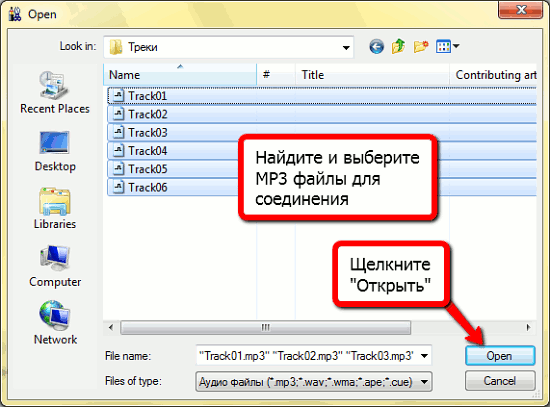
ನೀವು ವಿಲೀನಗೊಳಿಸಲು ಬಯಸುವ MP3 ಫೈಲ್ಗಳೊಂದಿಗೆ ಫೋಲ್ಡರ್ಗೆ ಹೋಗಿ, ಅವುಗಳನ್ನು ಆಯ್ಕೆ ಮಾಡಿ ಮತ್ತು "ಓಪನ್" ಕ್ಲಿಕ್ ಮಾಡಿ.
ನೀವು ವಿಂಡೋಸ್ ಎಕ್ಸ್ಪ್ಲೋರರ್ ವಿಂಡೋದಿಂದ ನೇರವಾಗಿ ವಿಷುಯಲ್ MP3 ಸ್ಪ್ಲಿಟರ್ ಮತ್ತು ಜಾಯ್ನರ್ ವಿಂಡೋಗೆ ಫೈಲ್ಗಳನ್ನು ಎಳೆಯಬಹುದು ಮತ್ತು ಬಿಡಬಹುದು.
ಹಂತ ಮೂರು: MP3 ಫೈಲ್ಗಳನ್ನು ಸಂಪರ್ಕಿಸಲಾಗುತ್ತಿದೆ.
ಫೈಲ್ಗಳನ್ನು ಪಟ್ಟಿಗೆ ಸೇರಿಸಲಾಗುತ್ತದೆ:
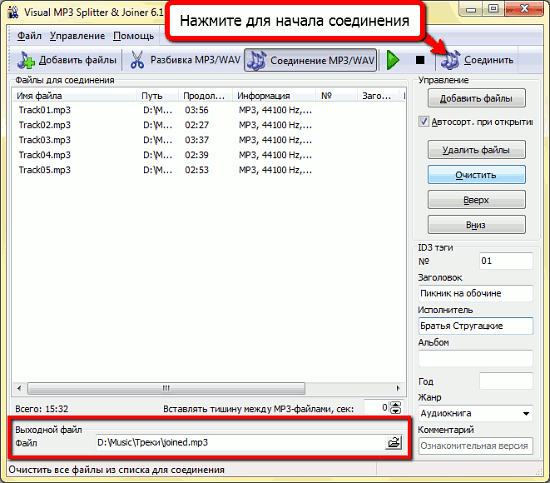
ಪ್ರತಿಯೊಂದು ಫೈಲ್ ಅನ್ನು ಆಯ್ಕೆ ಮಾಡುವ ಮೂಲಕ ಮತ್ತು ಟೂಲ್ಬಾರ್ನಲ್ಲಿರುವ "ಪ್ಲೇ" ಬಟನ್ (ಹಸಿರು ತ್ರಿಕೋನ) ಕ್ಲಿಕ್ ಮಾಡುವ ಮೂಲಕ ಆಲಿಸಬಹುದು.
ನೀವು ಸಂಪರ್ಕ ಪಟ್ಟಿಯಲ್ಲಿ ಫೈಲ್ಗಳನ್ನು ಸ್ವ್ಯಾಪ್ ಮಾಡಬೇಕಾದರೆ, ಸರಿಸಲು ಫೈಲ್ ಅನ್ನು ಆಯ್ಕೆ ಮಾಡಿ ಮತ್ತು ಎಡಭಾಗದಲ್ಲಿರುವ ಪ್ಯಾನೆಲ್ನಲ್ಲಿ "ಅಪ್" ಅಥವಾ "ಡೌನ್" ಕ್ಲಿಕ್ ಮಾಡಿ.
"ಔಟ್ಪುಟ್ ಫೈಲ್" ಪ್ರದೇಶದಲ್ಲಿ, ವಿಲೀನಗೊಂಡ MP3 ಅನ್ನು ಉಳಿಸುವ ಮಾರ್ಗವನ್ನು ಹೊಂದಿಸಲಾಗಿದೆ. ಪೂರ್ವನಿಯೋಜಿತವಾಗಿ, ಇದು "ಸೇರಿದೆ" ಎಂಬ ಹೆಸರಿನಲ್ಲಿ ಮೊದಲ ಸೇರಿಸಿದ ಫೈಲ್ನೊಂದಿಗೆ ಫೋಲ್ಡರ್ನಲ್ಲಿ ಉಳಿಸಲಾಗಿದೆ.
ಎಡ ಮೆನುವಿನಲ್ಲಿ ನೀವು ಫೈಲ್ನ ID3 ಟ್ಯಾಗ್ಗಳನ್ನು ಸಂಪಾದಿಸಬಹುದು.
ಎಲ್ಲಾ ಸೆಟ್ಟಿಂಗ್ಗಳ ನಂತರ, ಟೂಲ್ಬಾರ್ನಲ್ಲಿ "ಸಂಪರ್ಕ" ಕ್ಲಿಕ್ ಮಾಡಿ.
ವಿಷುಯಲ್ MP3 ಸ್ಪ್ಲಿಟರ್ ಮತ್ತು ಜಾಯ್ನರ್ ಸೇರ್ಪಡೆ ಪ್ರಕ್ರಿಯೆಯನ್ನು ಪ್ರಾರಂಭಿಸುತ್ತದೆ. ಫೈಲ್ಗಳ ಸಂಖ್ಯೆ ಮತ್ತು ಗಾತ್ರವನ್ನು ಅವಲಂಬಿಸಿ, ಇದು ಸ್ವಲ್ಪ ಸಮಯ ತೆಗೆದುಕೊಳ್ಳಬಹುದು. ಕೆಳಗಿನ ಬಲ ಮೂಲೆಯಲ್ಲಿ ಪ್ರಗತಿ ಪಟ್ಟಿಯನ್ನು ಪ್ರದರ್ಶಿಸಲಾಗುತ್ತದೆ.
ಸಂಪರ್ಕಿಸಿದ ನಂತರ, ನಾವು ಈ ಕೆಳಗಿನ ಸಂದೇಶವನ್ನು ಪಡೆಯುತ್ತೇವೆ:
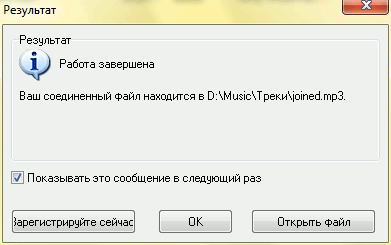
ಪ್ರೋಗ್ರಾಂ ಫೈಲ್ ಅನ್ನು ನಿಖರವಾಗಿ ಎಲ್ಲಿ ಉಳಿಸಿದೆ ಎಂಬುದನ್ನು ಇದು ಸೂಚಿಸುತ್ತದೆ ಮತ್ತು ಇಲ್ಲಿಂದ ನೀವು ಅದನ್ನು ತೆರೆಯಬಹುದು.
ವಿಷುಯಲ್ MP3 ಸ್ಪ್ಲಿಟರ್ ಮತ್ತು ಜಾಯ್ನರ್ನ ಪ್ರಾಯೋಗಿಕ ಆವೃತ್ತಿಯು ಒಂದು ಸಮಯದಲ್ಲಿ 5 ಫೈಲ್ಗಳನ್ನು ವಿಲೀನಗೊಳಿಸಬಹುದು. ನೀವು ಪ್ರೋಗ್ರಾಂ ಅನ್ನು ಇಷ್ಟಪಟ್ಟರೆ, ನೀವು ಅದನ್ನು ನೋಂದಾಯಿಸಬಹುದು ಮತ್ತು ನಿರ್ಬಂಧಗಳಿಲ್ಲದೆ ಅದನ್ನು ಬಳಸಬಹುದು.
